今のPC性能を最大限に引き出し、ストレスフリーな環境を作る。
FPSプレイヤー、しいては、プロゲーマー、そして頂点を目指すプレイヤーには最初にクリアしたい条件ではないだろうか?
もちろん、PCの性能はその価格に比例するところもあるのだが、まずは何より『今あるものを最大限に利用して最大の効果を得る』ことに注力し、環境の改善を図りたいのが基本かと思う。
ならば、「今手元にあるものを、果たして自分たちは正しく、最大限使えているのか?」という疑問を解消して、最適設定を知ろうではないか!
それでは実際のプロゲーマー、そして元プロであり「専門家」であるその人がどんな設定でこの改善を成しえているのか。
今回は『Counter-Strike:Global Offensive』を題材に、DetonatioN Gaming所属プロプレイヤーであるエースのhimajun選手と、日本代表として世界大会5回出場、元4dN所属・本場スウェーデンにFPS留学の経験もある現NVIDIA所属のnoppo氏という最も頼れる二人の設定を覗いて行こうと思う。
まずはNVIDIA GeForceの設定から!
デフォルト設定についてはコチラの画像を参照ください。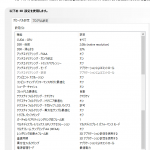
画像では繋げていますが、スクロールで詳細を見ることが出来ます。
また、「出荷状態に戻す」ことも「前の設定に戻す」ことも可能です。
今回このデフォルト設定を基本に、二人がどのような設定をどのような考えで変えているのかに注目して頂きたいと思います。
まずはFPSを楽しむための基礎設定を
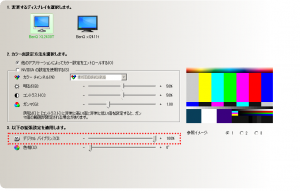 まずは、[ディスプレイ]-[デスクトップ カラー設定の調整]-[3.デジタル バイブランス]を設定します。
まずは、[ディスプレイ]-[デスクトップ カラー設定の調整]-[3.デジタル バイブランス]を設定します。
デジタルバイブランスというのは色の濃さの調整になります。この数字を100%にする事により、FPSでもっともAIMする上で重要
になるクロスヘア(照準)の色の濃さがあがる他、さらに全体、マップに描画されてるすべての物の色があがるので、敵やオブジェクトの視認がしやすくなります。
そのため、CS:GOプレイヤーだけでなく、FPSプレイヤーはこの数字を100%にしている人が多いのです。
DNG所属・himajun選手&NVIDIA所属・noppo元選手の設定比較
それでは二人の設定の違いを見てみましょう!
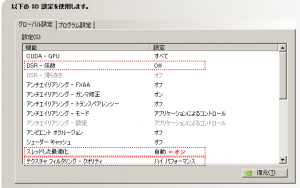
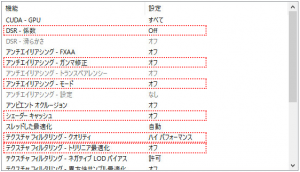
左がhimajun選手、右がnoppo氏の設定になります。赤枠はデフォルト設定と異なる部分です。
※クリックで拡大します。
シェーダー キャッシュはオン?オフ?
デフォルト設定では「オン」になっているこの設定。
二人の設定も異なるこの部分、実は、ゲームの描画データ等をハードディスク内に保存し、それを利用することでCPUの負荷を下げる設定です。
キャッシュを利用することになるため、メモリは軽くなりますが、若干の描画のずれが発生する可能性が出ます。
(キャッシュを利用した描画に変化があった場合、描画の再計算を行います。その時、CPUによってはワンテンポ遅れた感覚になることがある、というところです。)
今回、himajun選手はnoppo氏のアドバイスにより数値を変更。
eスポーツ的な意味で見れば、これは「オフ」のが良いのかもしれませんが、メモリの使用率が下がることで他の処理がスムーズになることも。
お使いのパソコンスペック状況(CPUやメモリ規模)に合わせて「オン」か「オフ」かを選んでください!
テクスチャとレンダリングの設定の差
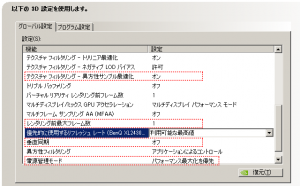
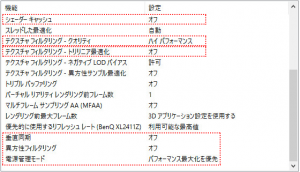
左がhimajun選手、右がnoppo氏の設定になります。赤枠はデフォルト設定と異なる部分です。
※クリックで拡大します。
まずご利用のモニターによって表示される項目に「優先的に使用するリフレッシュレート」があります。これがある場合、迷わず「利用可能な最高値」へ変更をお薦めします。デフォルトでは設定されていないので必ず確認しましょう。
そして一番下にある設定項目「電源管理モード」は、「パフォーマンス最大化を優先」に設定。
これは文字通り、常にパフォーマンスを出す設定なので変更をお薦めします。
eスポーツ設定ならこちらをお薦め!
設定にお好み数あれど、デフォルト設定から絶対に変えて欲しいお勧めの項目はまずこの2点。
- テクスチャ フィルタリング – クオリティ
- ハイ パフォーマンス
- レンダリング前最大フレーム数
- 1
実は「レンダリング前最大フレーム数」、この数値は、低くすると遅延が低くなるものです。
デフォルトでは「3Dd アプリケーション設定を使用する」となっておりますが、ぜひ変えておきたいポイントです。
異方性フィルタリング、について
異方性フィルタリングは描画計算法の一つですが、視点からの角度によって、正しく台形としてサンプリングすることで、正しく見えるようにしている技術になります。
CS:GOのお二人は、それぞれ「オフ」と「アプリケーションによるコントロール」を」選択。
他のFPSにおいてはこの数値を「x16」に設定している選手も。見やすさに影響する数値でもありますが、若干画質を優先させたい場合は「オフ」へ。
と言っても、環境によっては大きな負荷にはならないようなので様子を見て設定しても良いかもしれません。
そして気になるゲーム内設定
 こちらがゲームのデフォルト設定となっています。日本語版に変更されている方、英語版の方いらっしゃると思いますので、まずはコチラを参考にして頂ければと思います。
こちらがゲームのデフォルト設定となっています。日本語版に変更されている方、英語版の方いらっしゃると思いますので、まずはコチラを参考にして頂ければと思います。
お気付きの方も多いと思いますが、言語は違えど並びは一緒。
上から順番に見て行けば大丈夫です。
*画像クリックで拡大表示
ということで、気になる二人のゲーム内設定はコチラ!!
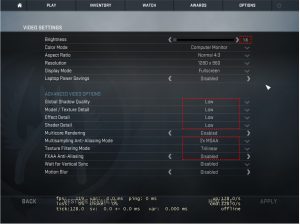

左がhimajun選手、右がnoppo氏の設定になります。
※クリックで拡大します。
まずは共通で変更している「明るさ(Brightness)」の部分。
デフォルトよりも低い設定、つまり明るめにしています。(このゲーム、この設定値を低くすると明るくなるんです!)
そして「グローバルシャドウクオリティ(Global Shadow Quality)」は「低」以下に設定。
影は敵の位置を把握するために必要な情報の一つではありますが、大きく描画パワーを使う要素でもあります。
またこの他、描画に関わるところは「低」設定へ。
「マルチサンプリング アンチエイリアスモード(Multisampling Anti-Aliasing Mode)」はデフォルトではオートになっていますがここも「2xMSAA」へ変更。
とにかくゲームの処理を優先させる設定になっています。
ぜひ、参考にして下さい!

